Día a día generamos y consumimos contenido multimedia ya sea en redes sociales como Instagram, Facebook, Twitter o YouTube entre muchas otras y cada vez más gente se está uniendo a la moda de realizar retransmisiones en directo desde su smartphone. Facebook, a mediados de 2015, quiso unirse a esta tendencia y añadir una herramienta para compartir vídeo en tiempo real pero entonces solo estaba disponible para personas públicas verificadas.
Desde abril está disponible para todo el mundo y Facebook decidió dejar activadas por defecto las notificaciones de todos aquellos que hicieran una retransmisión. En algunos momentos puede resultar molesto recibir varias notificaciones diarias de personas que están “En vivo”. Hoy te enseñamos a desactivar las notificaciones de vídeo en directo de Facebook.
Tras iniciar sesión en tu cuenta de Facebook desde el escritorio (en el móvil no permite modificar estas opciones) debes ir a el apartado de “Configuración”.
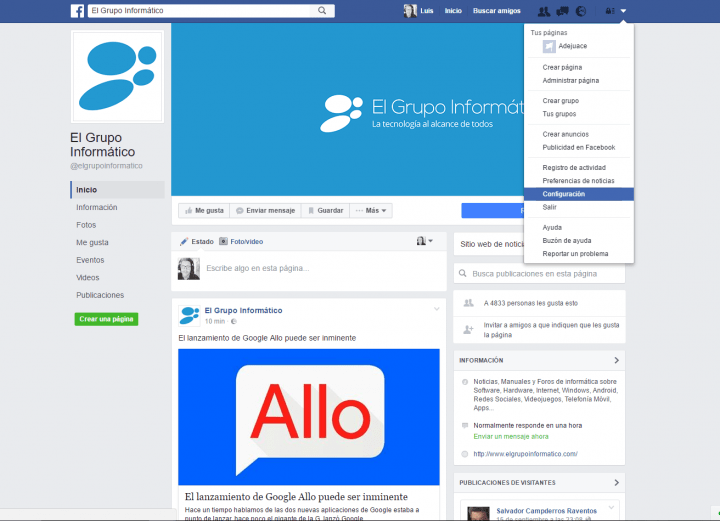
Una vez dentro de la siguiente página deberás hacer click en “Notificaciones”, situado en la columna izquierda.
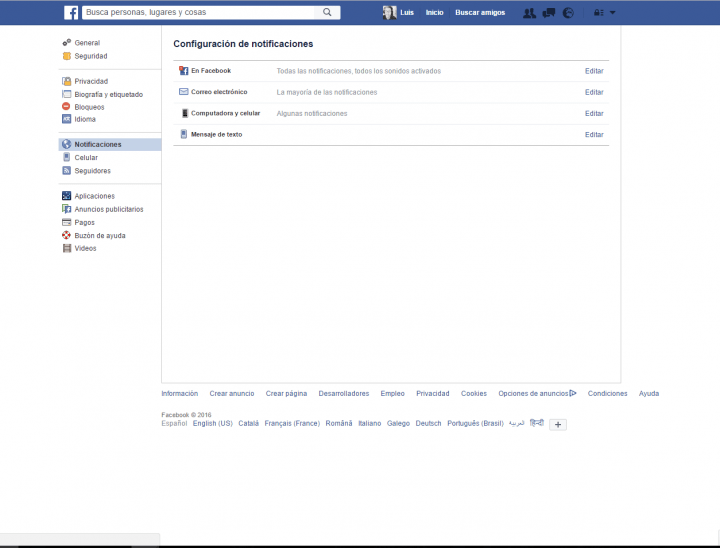
Ya dentro de este apartado de la configuración tienes que entrar en la parte de “En Facebook” y tendrás una serie de opciones entre las que se encuentra la que necesitamos “Vídeos en vivo”.
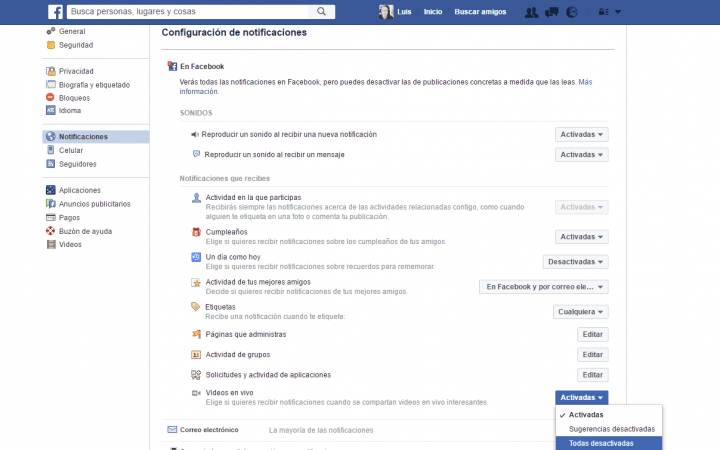
Como se muestra, la opción aparece por defecto en "Activadas" pero si quieres, puedes elegir entre “Sugerencias desactivadas” para omitir alguna de estas notificaciones y solo recibir las de tus amistades o directamente, si no quieres recibir ningún mensaje de este tipo, puedes optar por la opción “Desactivadas”. Una vez hecho esto no tendrás que preocuparte de recibir nunca alguna notificación sobre vídeos en directo.
¿Qué opinas de este tutorial? ¿Te interesa desactivar las notificaciones de vídeos en directo de Facebook para evitar que te moleste este tipo de contenido?
- Ver Comentarios


